 |
11 cách giải phóng dung lượng cho điện thoại OPPO
Nếu bộ nhớ điện thoại OPPO của bạn sắp đầy và bạn chưa biết cách xử lý, hãy tham khảo các phương pháp đơn giản sau để tối ưu không gian lưu trữ.
Dọn Dẹp Bộ Nhớ Điện Thoại
Đây là một trong những cách hiệu quả nhất để giải phóng dung lượng, giúp loại bỏ tệp tạm thời, bộ nhớ cache và dữ liệu không cần thiết. Thực hiện theo các bước sau:
Bước 1: Đầu tiên, các bạn hãy mở ứng dụng Cài đặt trên màn hình chính.
Bước 2: Chọn mục Bộ nhớ và nhấn vào Dọn dẹp để xóa các tệp rác.
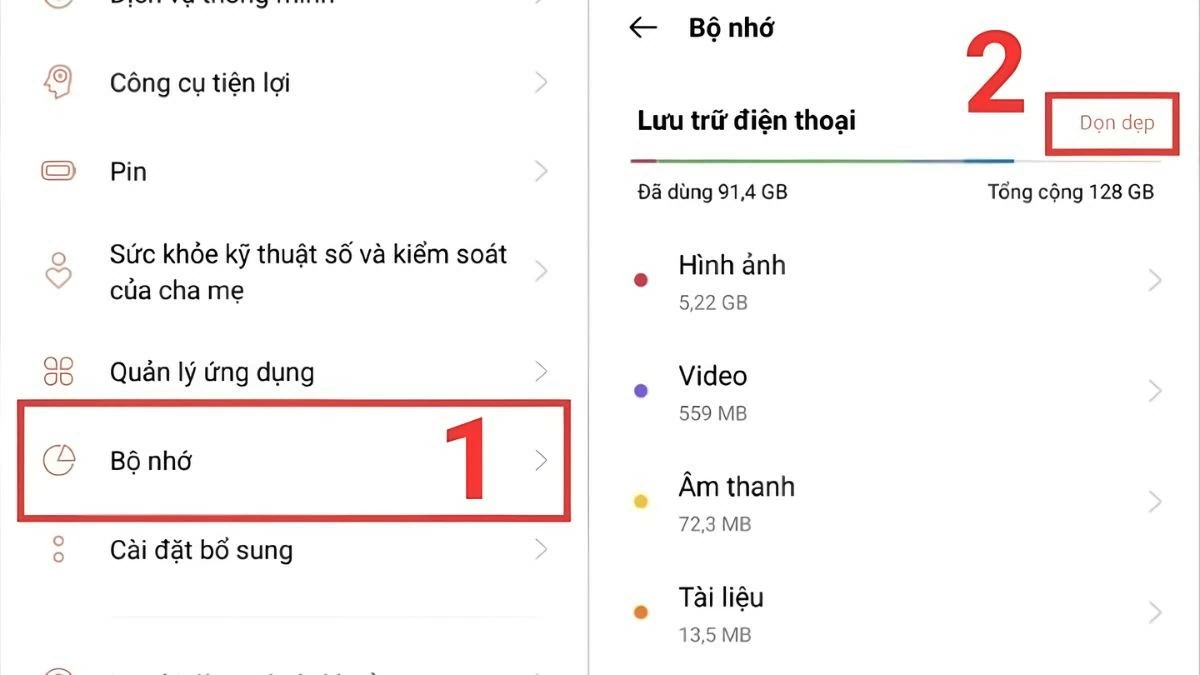 |
Bước 3: Tiếp tục, sau khi chọn Dọn dẹp, hệ thống sẽ quét dữ liệu trong vài giây. Khi quá trình hoàn tất, nhấn Xóa để giải phóng dung lượng ngay lập tức.
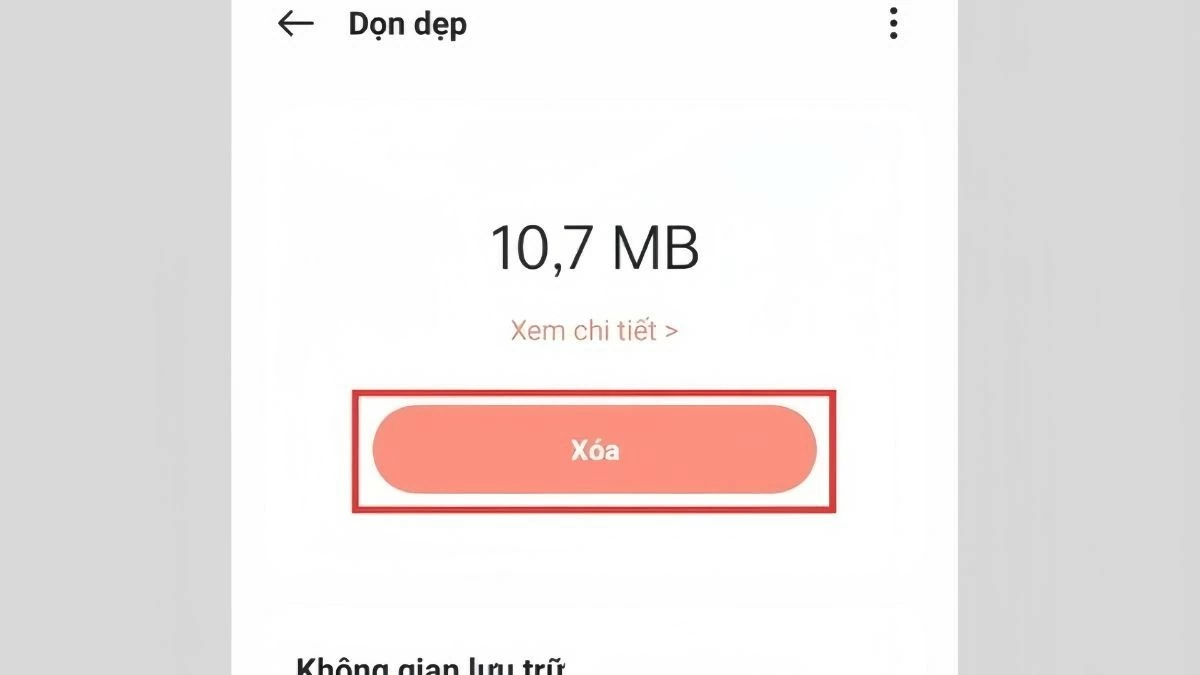 |
Gỡ bỏ ứng dụng không cần thiết
Mỗi ứng dụng đều chiếm dung lượng đáng kể, vì vậy việc xóa các ứng dụng không sử dụng sẽ giúp tối ưu bộ nhớ và cải thiện hiệu suất. Để gỡ bỏ ứng dụng trên OPPO, bạn làm như sau:
Bước 1: Đầu tiên, các bạn hãy mở Cài đặt trên điện thoại.
Bước 2: Chọn Quản lý ứng dụng, sau đó nhấn vào Danh sách ứng dụng.
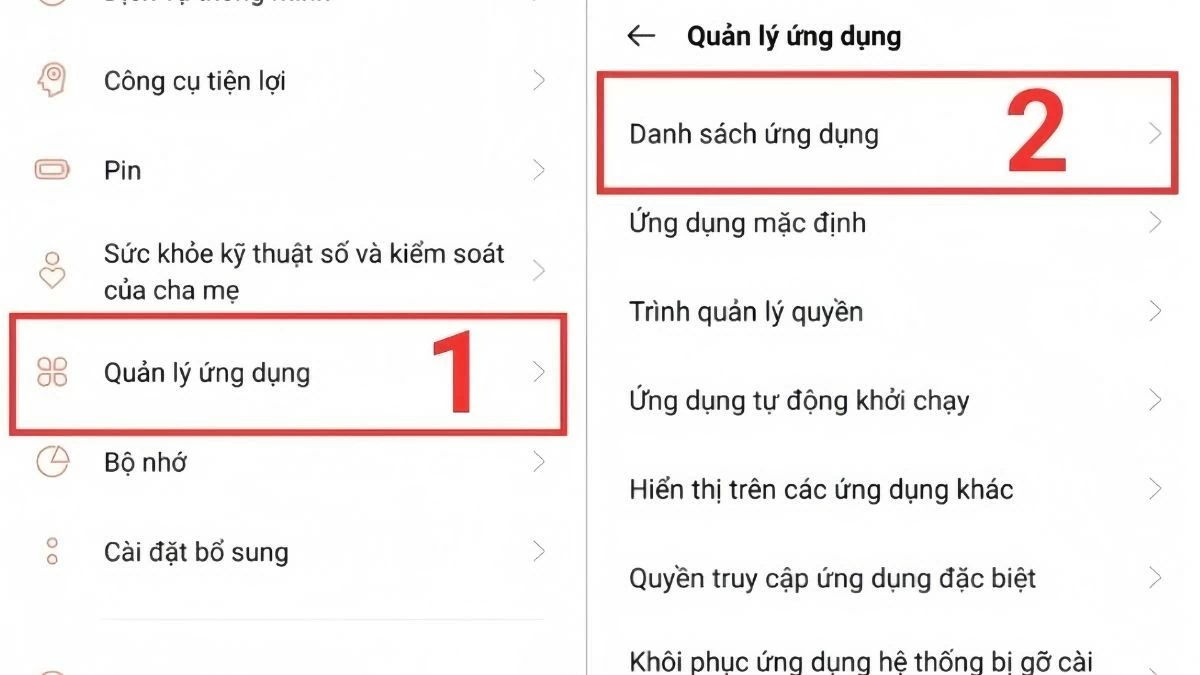 |
Bước 3: Khi danh sách ứng dụng hiển thị, hãy chọn ứng dụng không cần thiết và nhấn Gỡ cài đặt. Sau đó, xác nhận bằng cách nhấn OK để hoàn tất quá trình.
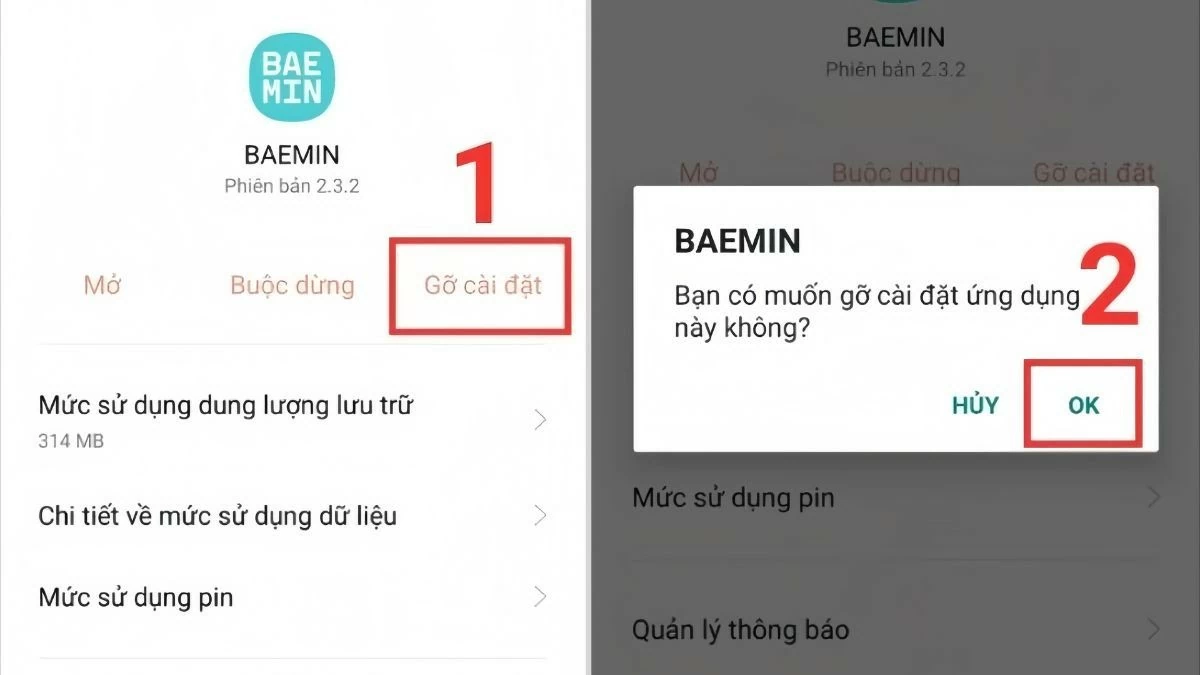 |
Xóa ảnh và video trùng lặp
Để giải phóng dung lượng trên điện thoại OPPO, bạn có thể xóa các ảnh và video trùng lặp. Khi thường xuyên chụp ảnh hoặc quay video, tình trạng lưu trữ các file bị trùng, rung lắc hoặc mờ nhòe là điều khó tránh khỏi. Dưới đây là cách đơn giản giúp bạn nhanh chóng giải phóng không gian lưu trữ trên thiết bị:
Bước 1: Mở ứng dụng Ảnh và vào mục Tất cả. Sau đó, chọn tất cả các ảnh và video trùng lặp mà bạn muốn xóa, rồi nhấn Xóa để loại bỏ chúng.
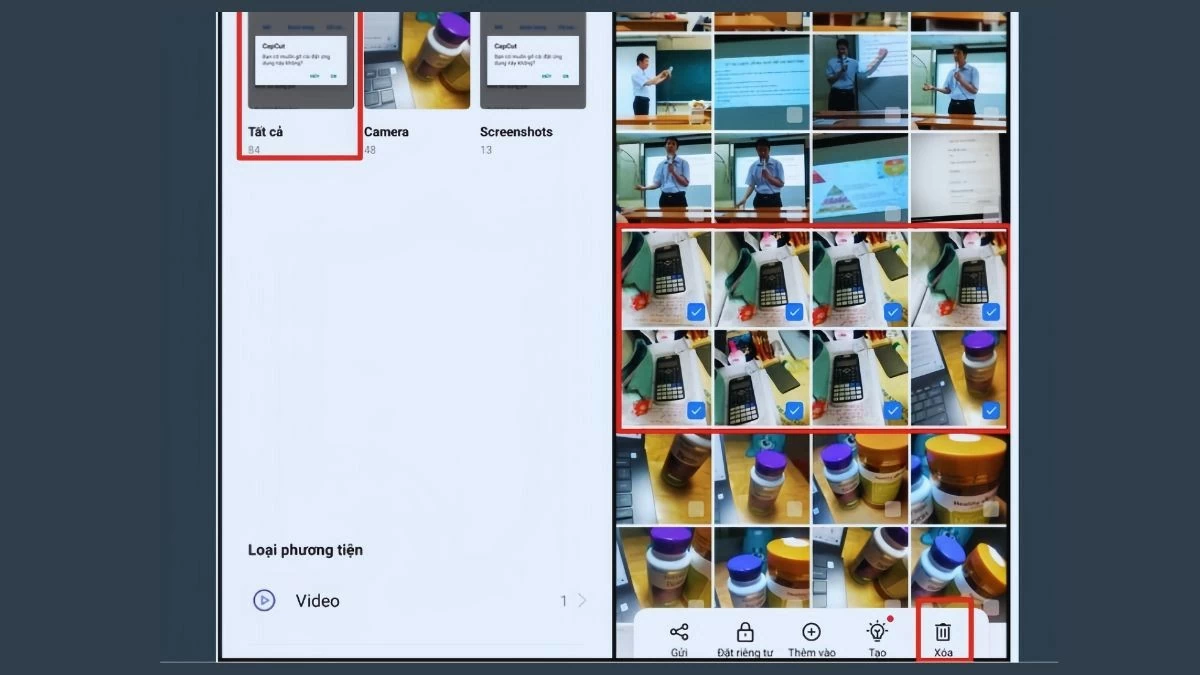 |
Bước 2: Quay lại mục Album và chọn Đã xóa gần đây. Tích chọn tất cả các ảnh và video vừa xóa, sau đó nhấn Xóa vĩnh viễn để loại bỏ hoàn toàn chúng khỏi điện thoại.
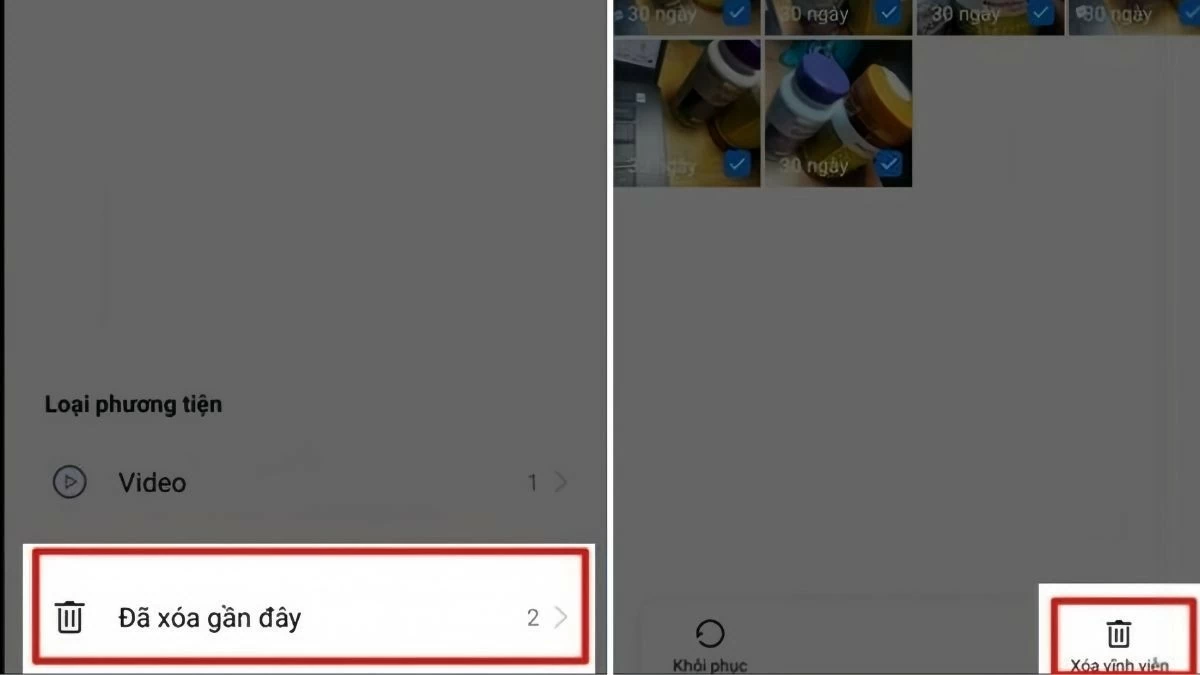 |
Xóa bộ nhớ đệm (cache)
Một trong những cách hiệu quả để giải phóng dung lượng trên điện thoại OPPO là xóa bộ nhớ đệm. Bộ nhớ đệm (cache) lưu trữ dữ liệu tạm thời của các ứng dụng, và việc xóa những dữ liệu này sẽ giúp tăng không gian lưu trữ, đồng thời cải thiện hiệu suất hoạt động của thiết bị.
Bước 1: Truy cập vào mục Cài đặt, sau đó chọn Bộ nhớ.
Bước 2: Tiếp theo, nhấn vào nút Dọn dẹp, rồi chọn mục Ứng dụng để bắt đầu quy trình xóa bộ nhớ đệm.
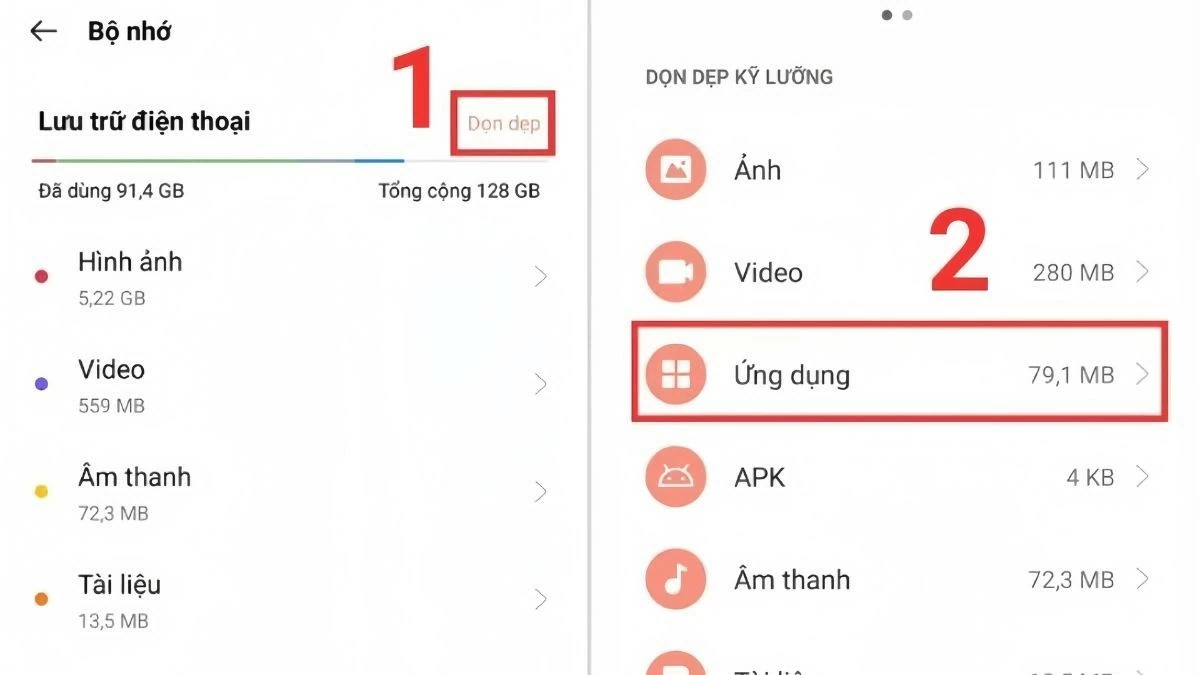 |
Bước 3: Cuối cùng, nhấn vào nút Xóa và xác nhận để hoàn tất quá trình.
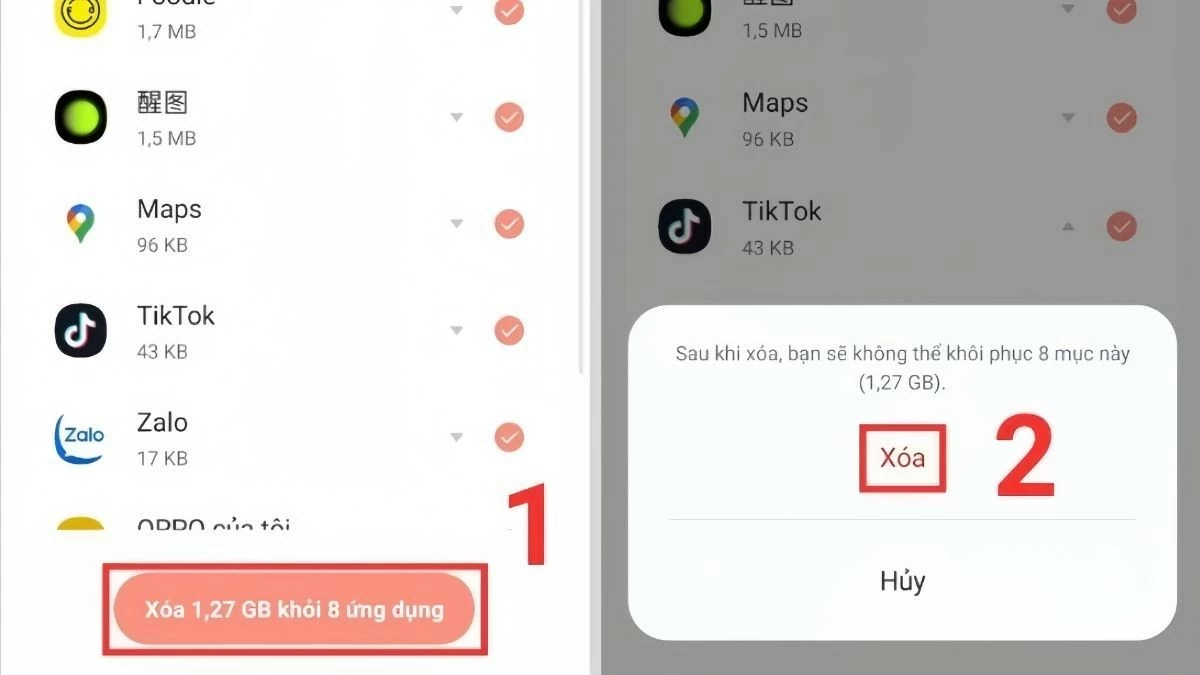 |
Xóa tập tin không cần thiết
Giống như việc gỡ cài đặt các ứng dụng không cần thiết, bạn cũng nên xóa bỏ những tập tin như video, ảnh hoặc tài liệu không sử dụng để mở rộng không gian lưu trữ. Để giải phóng dung lượng trên điện thoại OPPO bằng cách xóa các tập tin không cần thiết, hãy làm theo các bước sau đây:
Bước 1: Trước tiên, hãy truy cập vào phần Cài đặt, sau đó chọn Bộ nhớ.
Bước 2: Tiếp theo, các bạn hãy nhấn vào Dọn dẹp. Trong phần Dọn dẹp kỹ lưỡng, hãy vào các mục như ảnh, âm thanh, video và tài liệu để xóa những tập tin không cần thiết.
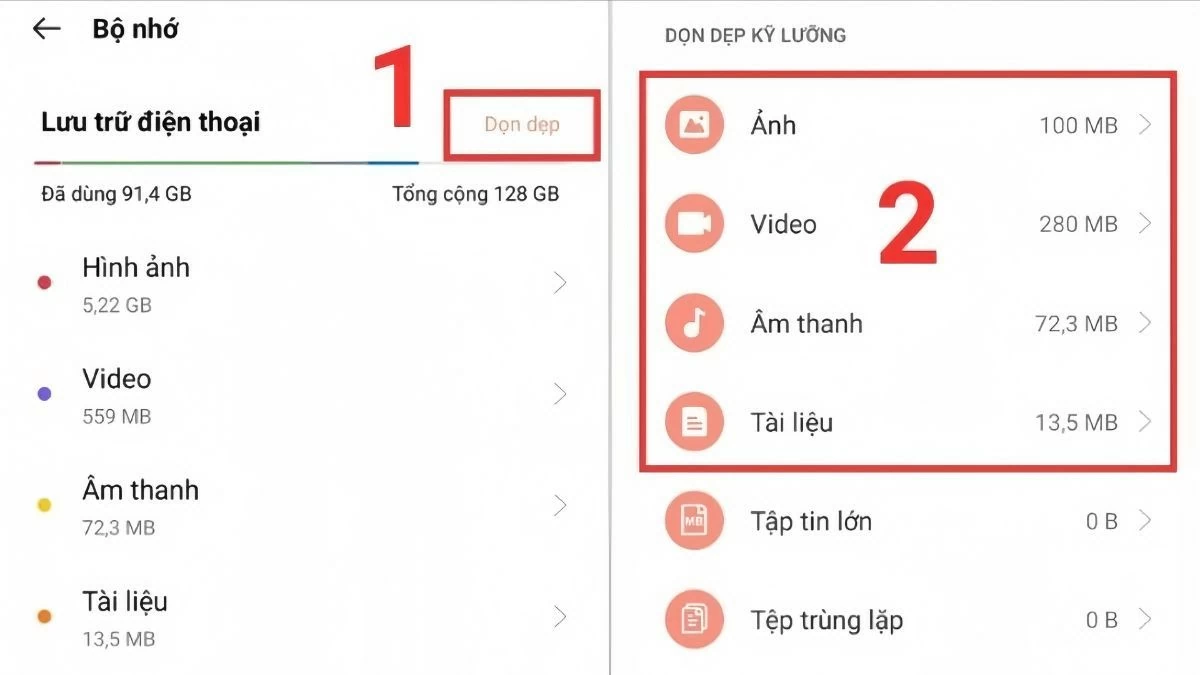 |
Hướng dẫn di chuyển sang Google Photos hiệu quả
Bước 1: Mở ứng dụng “Photos” trên điện thoại OPPO.
Bước 2: Nhấn vào biểu tượng tài khoản Google ở góc trên phải và chọn “Cài đặt Photos”.
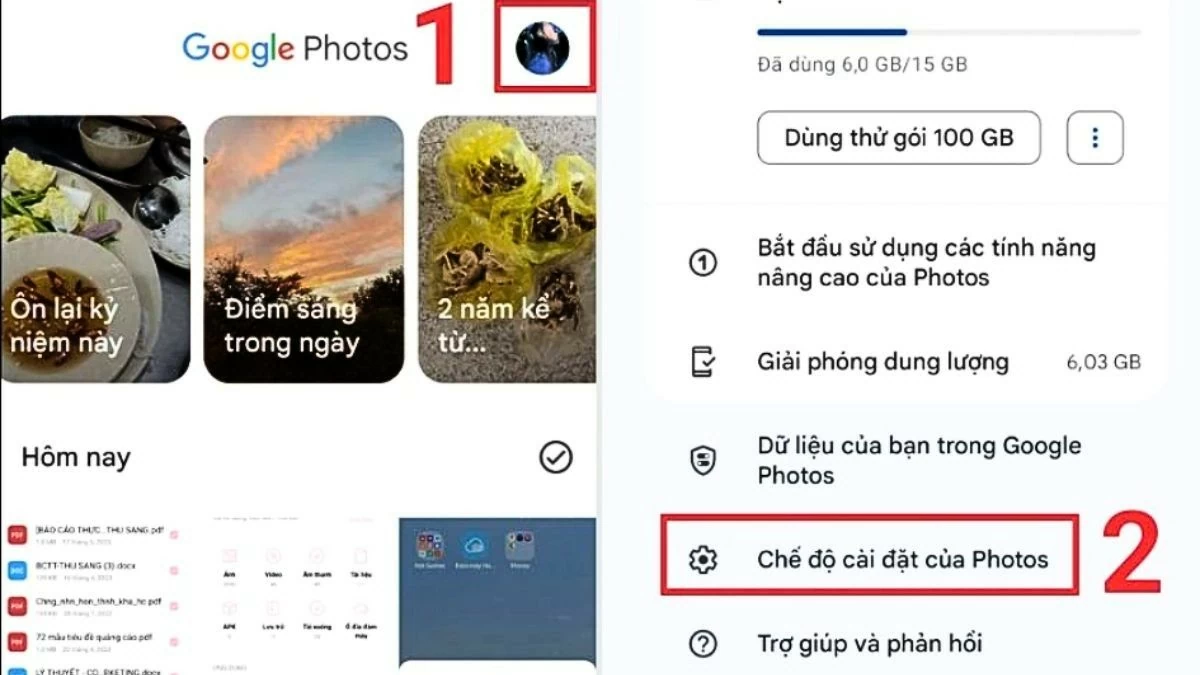 |
Bước 3: Cuối cùng, bạn nhấn vào “Sao lưu” và gạt nút sang phải để kích hoạt tính năng này.
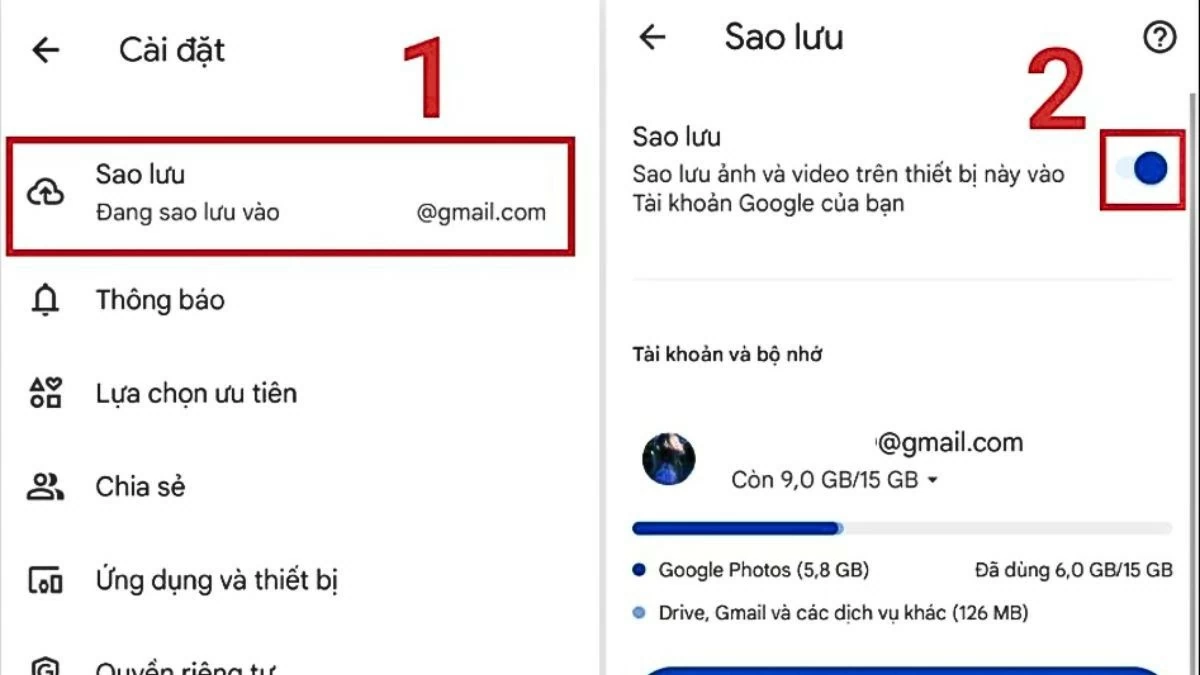 |
Di chuyển video, hình ảnh sang thiết bị khác
Để giải phóng dung lượng trên OPPO mà không cần xóa tệp, bạn có thể chuyển dữ liệu sang nền tảng khác như Google Photos. Cách này vừa bảo toàn dữ liệu quan trọng vừa tiết kiệm không gian lưu trữ.
Hướng dẫn xóa dữ liệu trình duyệt web trên OPPO
Một trong những cách hiệu quả để giải phóng dung lượng cho điện thoại OPPO là xóa dữ liệu trình duyệt web. Khi sử dụng trình duyệt, một lượng lớn dung lượng sẽ được sử dụng để lưu trữ dữ liệu tạm thời, cookie, bộ nhớ cache và lịch sử truy cập. Dưới đây là hướng dẫn cách xóa dữ liệu trên trình duyệt web:
Bước 1: Trước hết, bạn hãy mở ứng dụng Chrome trên điện thoại của bạn.
Bước 2: Nhấn vào biểu tượng ba chấm ở góc trên bên phải màn hình, sau đó chọn Nhật ký.
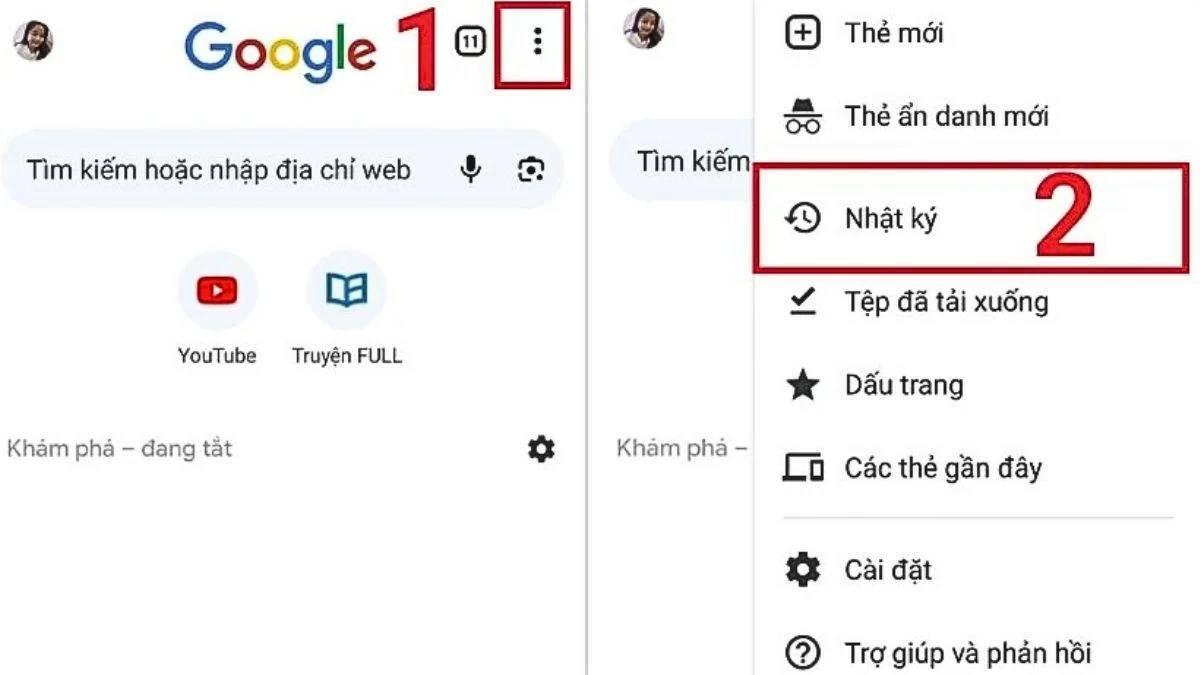 |
Bước 3: Sau khi danh sách lịch sử tìm kiếm hiện ra, hãy chọn Xóa dữ liệu duyệt web.
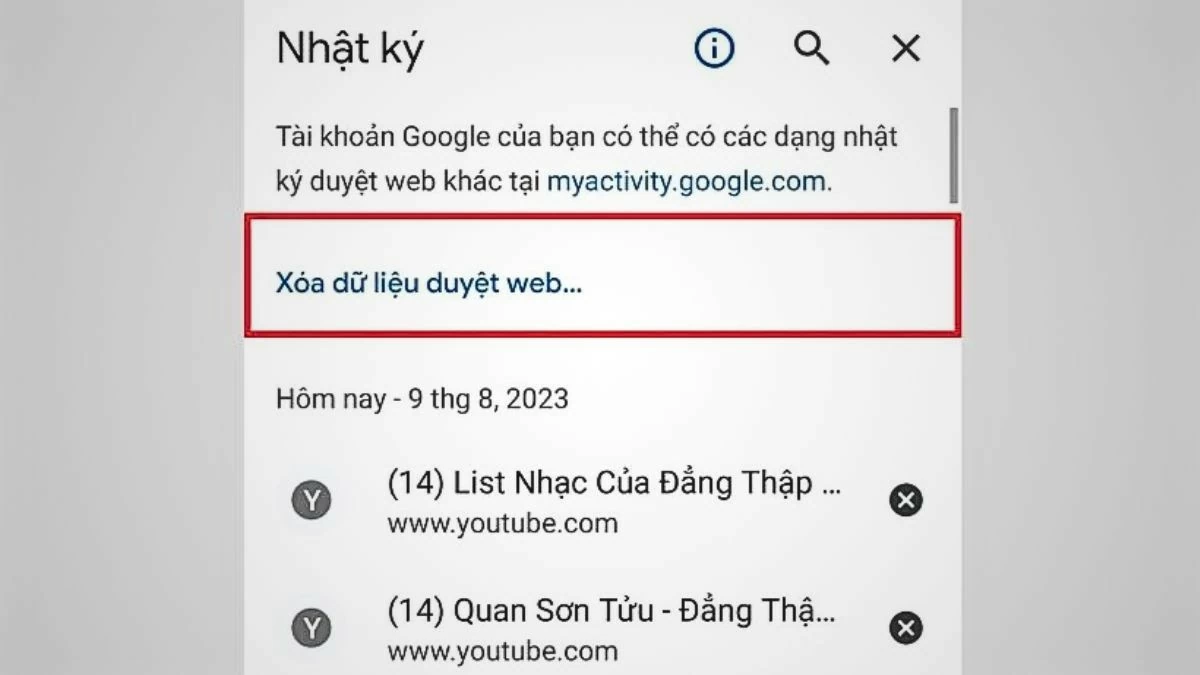 |
Bước 4: Cuối cùng, nhấn vào Xóa dữ liệu, sau đó chọn Xóa để xác nhận lần nữa.
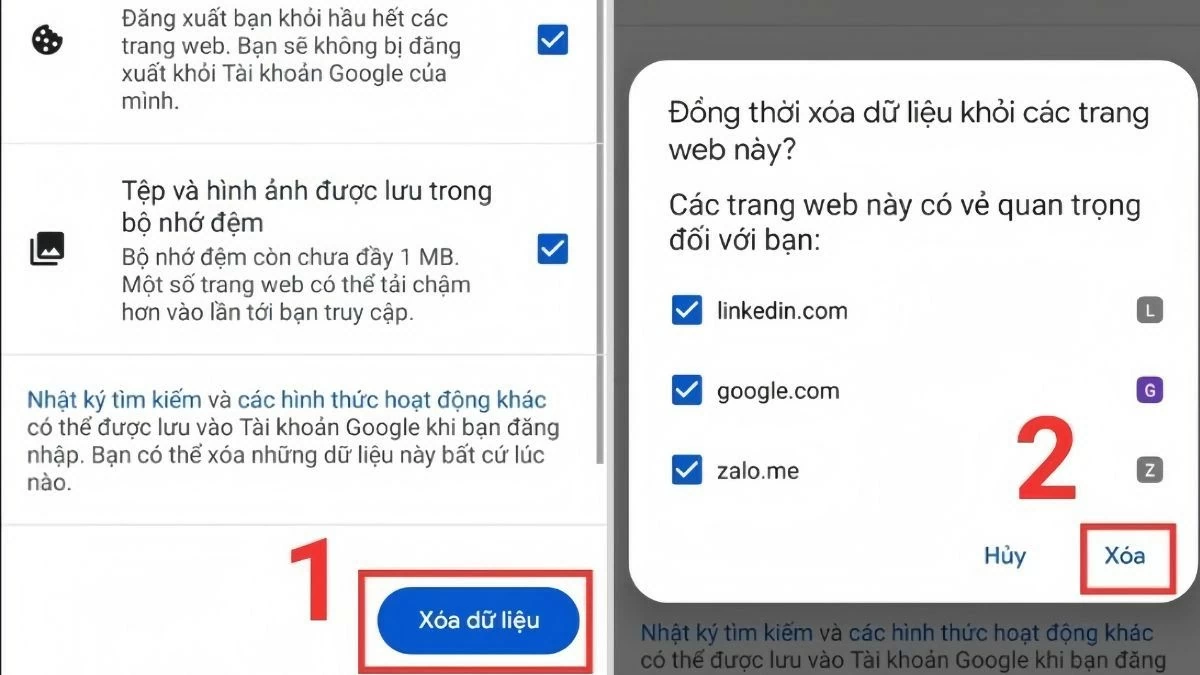 |
Hướng dẫn xóa dữ liệu bản đồ ngoại tuyến trên điện thoại OPPO
Một cách khác để các bạn có thể giải phóng dung lượng cho điện thoại OPPO là xóa dữ liệu bản đồ ngoại tuyến. Tính năng bản đồ ngoại tuyến rất hữu ích, cho phép người dùng sử dụng Google Maps ngay cả khi không có kết nối internet. Dưới đây là hướng dẫn cách xóa dữ liệu bản đồ ngoại tuyến:
Bước 1: Đầu tiên, mở ứng dụng Google Maps trên điện thoại của bạn.
Bước 2: Tại giao diện chính, nhấn vào hình ảnh hồ sơ người dùng ở góc trên bên phải, sau đó chọn Bản đồ ngoại tuyến.
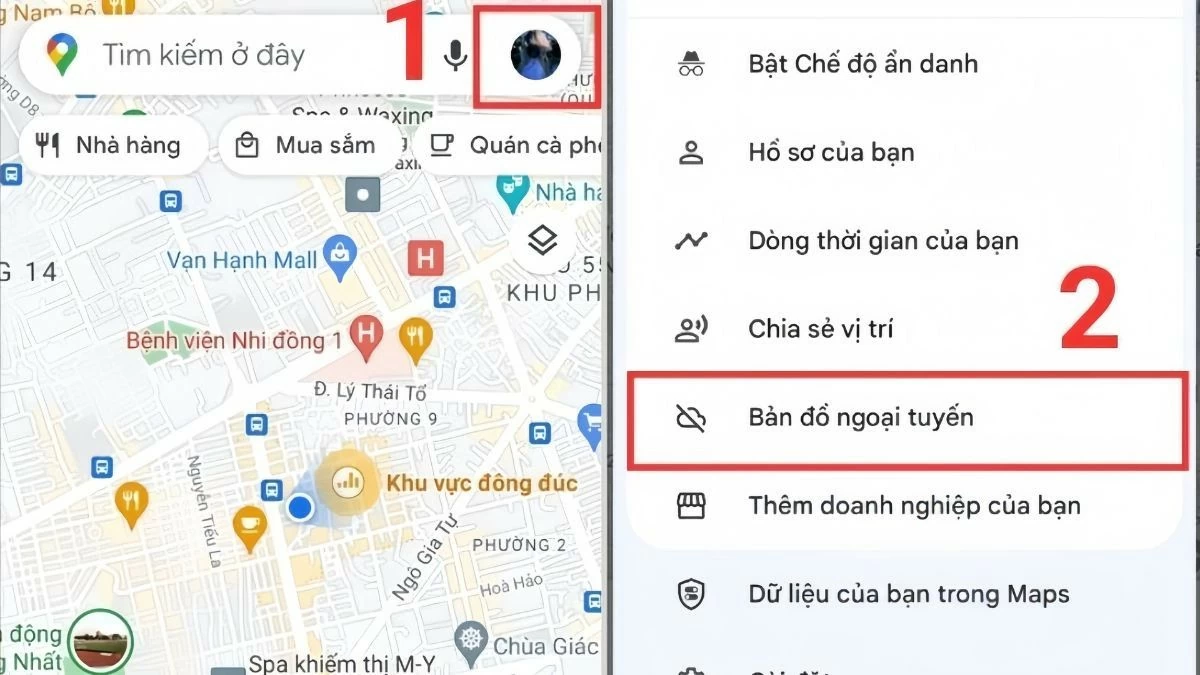 |
Bước 3: Cuối cùng, các bạn hãy nhấn vào biểu tượng ba chấm bên cạnh bản đồ ngoại tuyến mà các bạn muốn xóa, sau đó chọn Xóa và xác nhận bằng cách nhấn Có để hoàn tất.
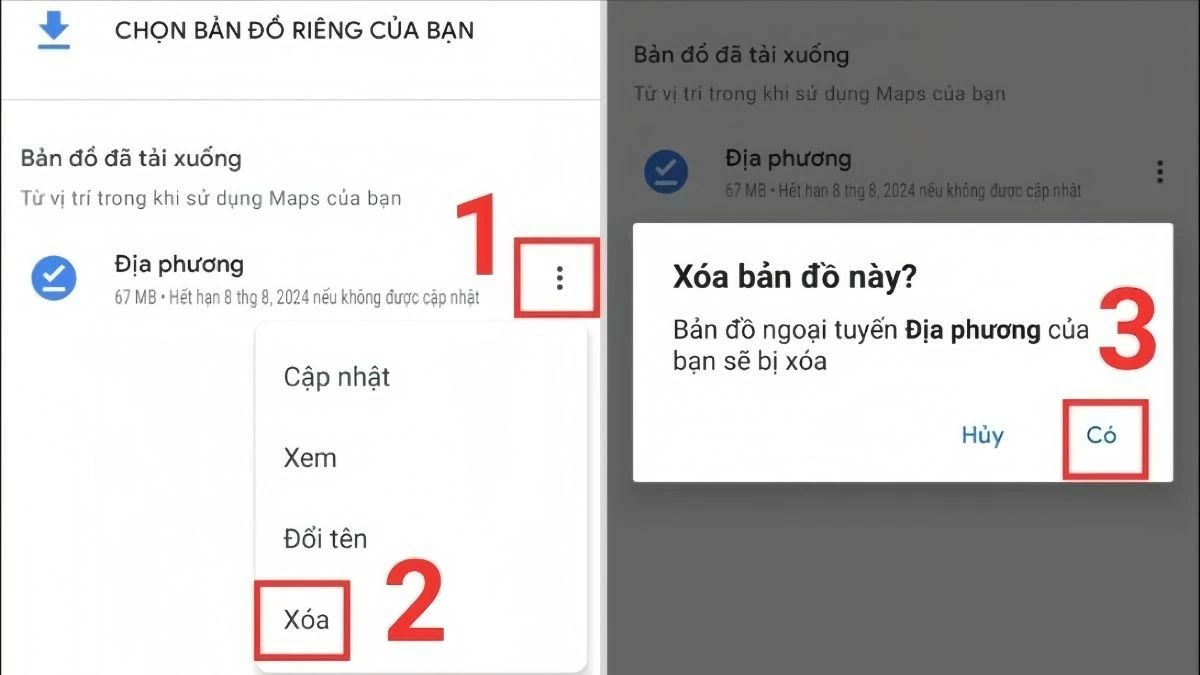 |
Hướng dẫn lưu dữ liệu trên máy tính
Một cách hiệu quả để giải phóng dung lượng bộ nhớ điện thoại OPPO là lưu dữ liệu trên máy tính. Nếu bạn không có dây cáp USB, có thể sử dụng Bluetooth để chuyển dữ liệu giữa hai thiết bị. Đầu tiên, hãy đảm bảo rằng Bluetooth đã được bật trên cả điện thoại và máy tính của bạn.
Bước 1: Trên máy tính, mở mục tìm kiếm trên thanh Taskbar và nhập Bluetooth and other devices settings để tìm kiếm và truy cập vào cài đặt Bluetooth.
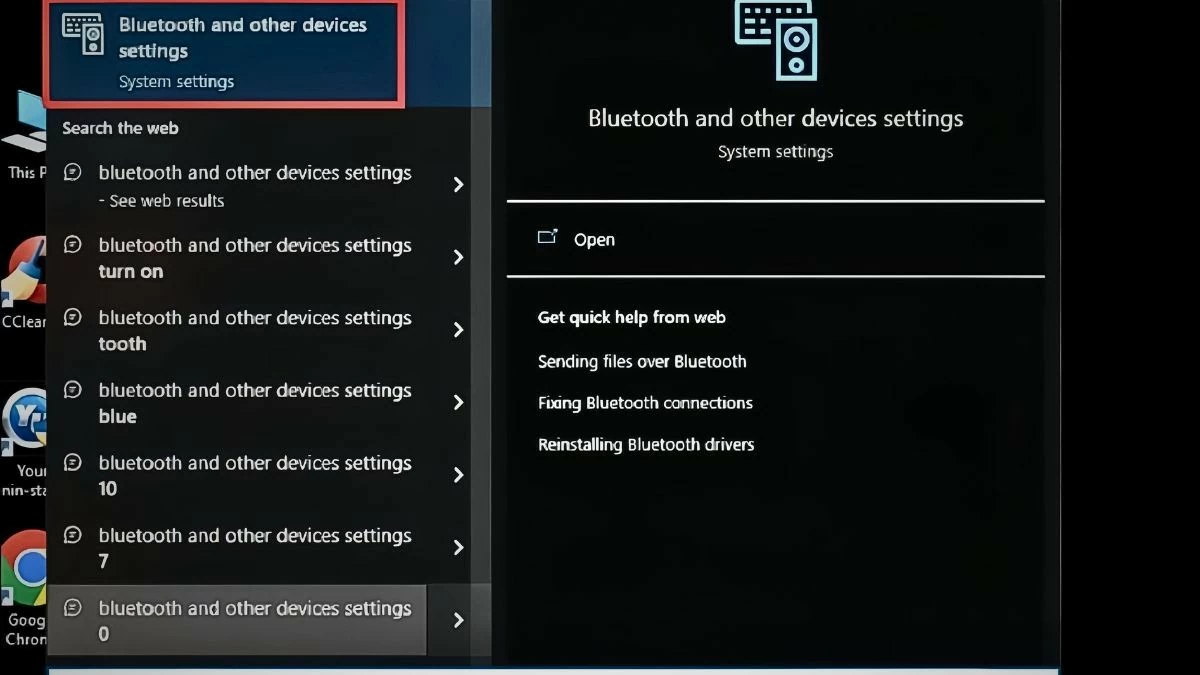 |
Bước 2: Dau đó, hãy bật Bluetooth sang chế độ On. Lúc này, các bạn sẽ thấy tên máy tính hiển thị là ADMIN.
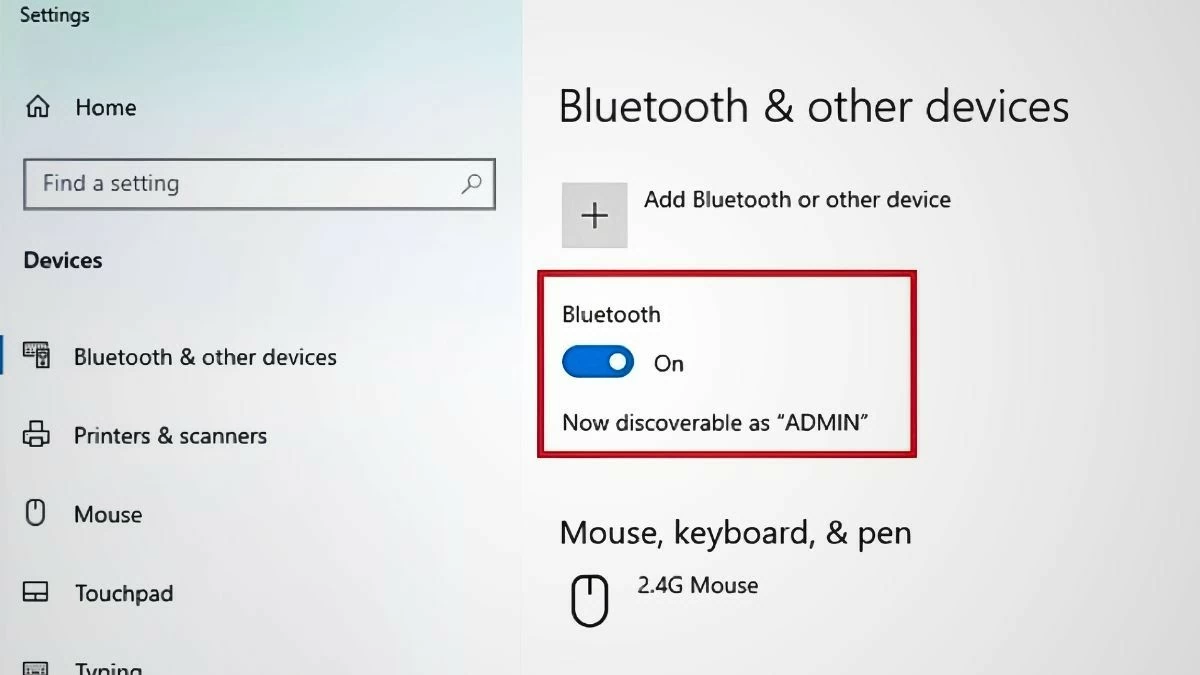 |
Bước 3: Nhấn vào mũi tên trên thanh Taskbar. Sau đó, chọn biểu tượng Bluetooth và nhấp vào Receive a File.
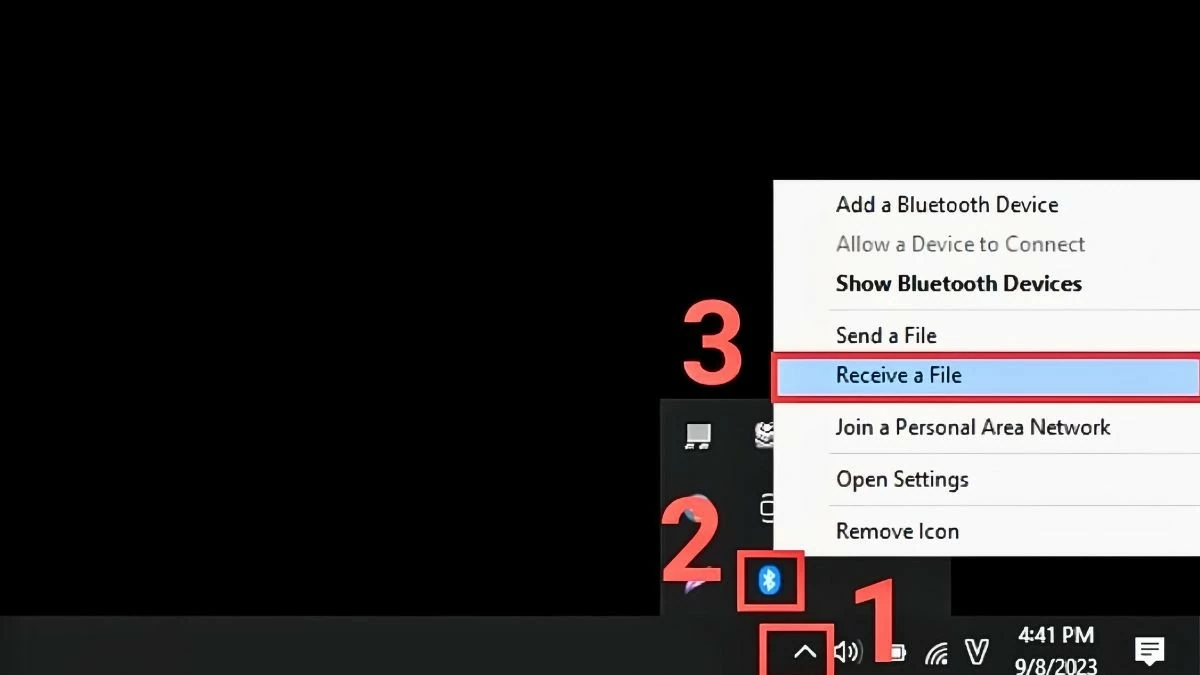 |
Bước 4: Trên điện thoại, hãy chọn các file như hình ảnh, video hoặc tài liệu mà bạn muốn chuyển sang máy tính. Sau đó, nhấn vào nút Gửi ở góc dưới cùng và chọn Bluetooth.
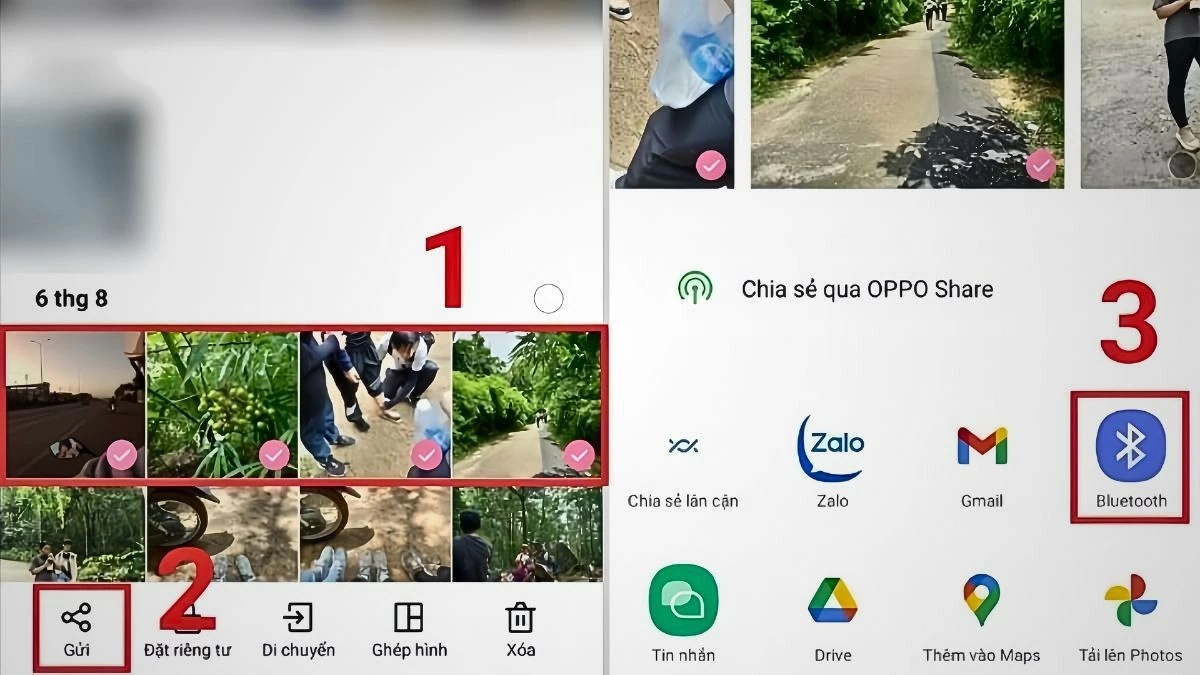 |
Bước 5: Tiếp theo, đợi trong giây lát để hệ thống quét tìm các thiết bị khả dụng. Khi tên máy tính hiển thị là ADMIN, chỉ cần chọn vào nó để điện thoại tự động gửi ảnh qua.
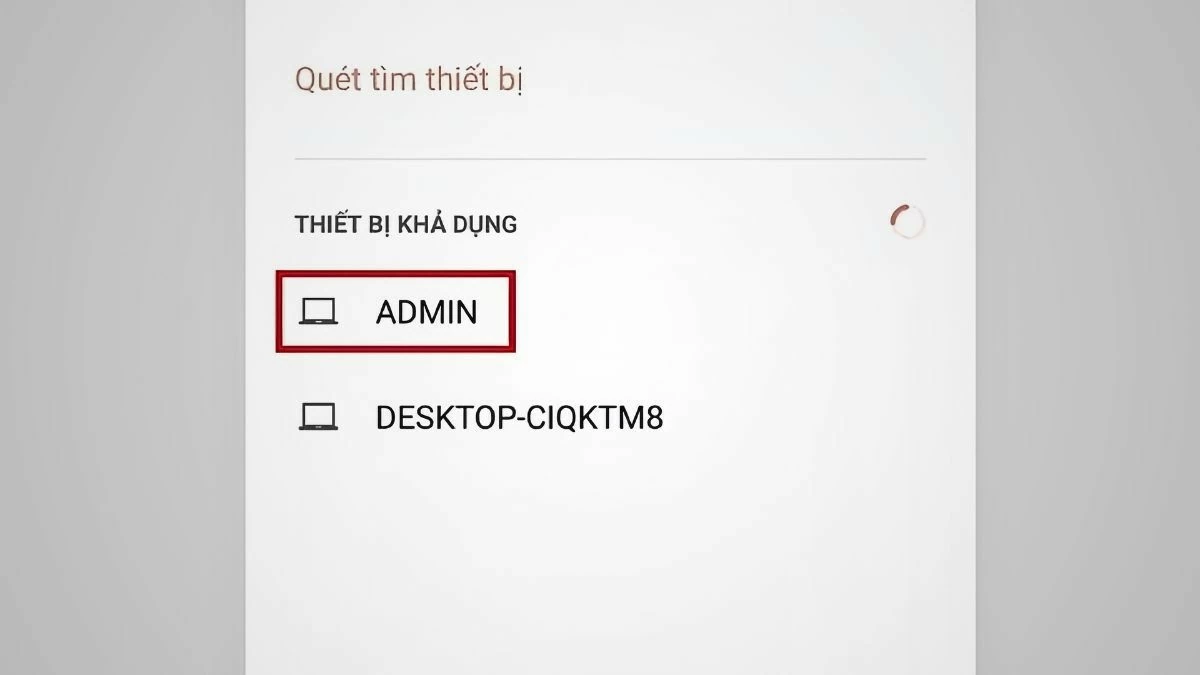 |
Bước 6: Ở bước này, tốc độ xử lý có thể nhanh hoặc chậm tùy thuộc vào dung lượng tệp tin. Sau khi hoàn tất gửi, hãy chọn vị trí lưu tệp và cuối cùng nhấn Finish để hoàn tất quá trình.
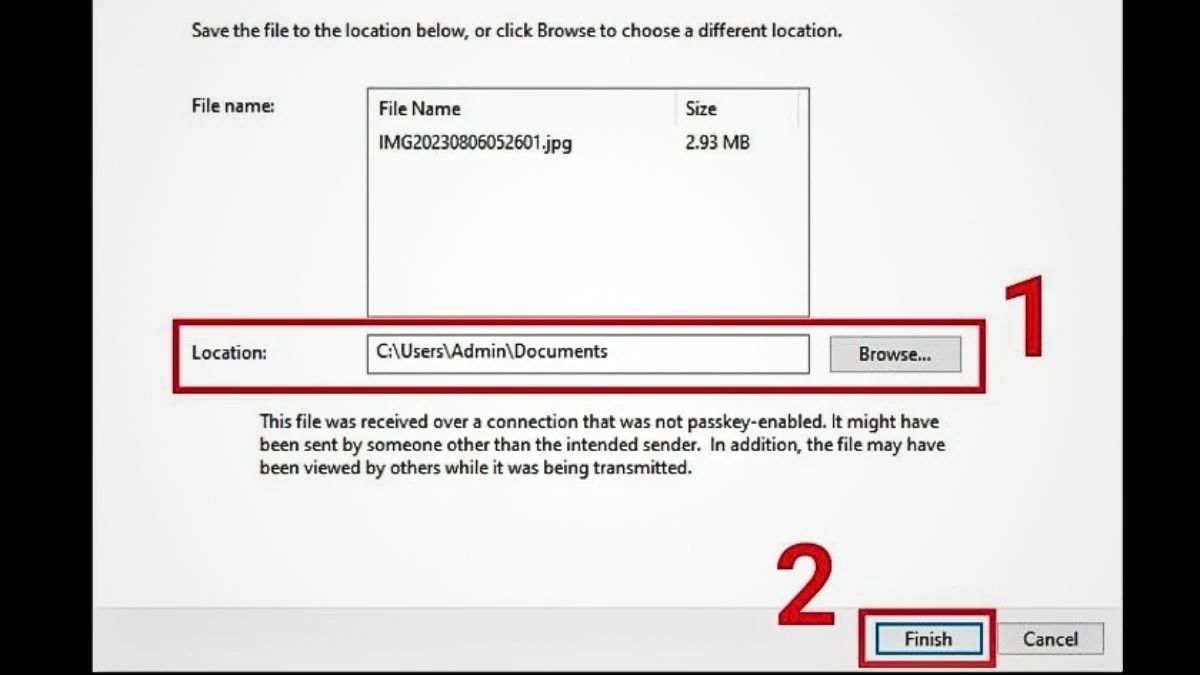 |
Cách sử dụng dịch vụ lưu trữ đám mây hiệu quả
Một cách hữu ích khác để giải phóng dung lượng trên điện thoại OPPO là tận dụng dịch vụ lưu trữ đám mây như Dropbox, Google Drive, OneDrive, v.v. Bạn có thể dễ dàng tải tệp tin lên Google Drive để giải phóng bộ nhớ điện thoại bằng cách làm theo các bước đơn giản sau đây:
Bước 1: Đầu tiên, hãy chọn các hình ảnh, tài liệu, hoặc tệp tin mà bạn muốn tải lên, sau đó nhấn nút Gửi.
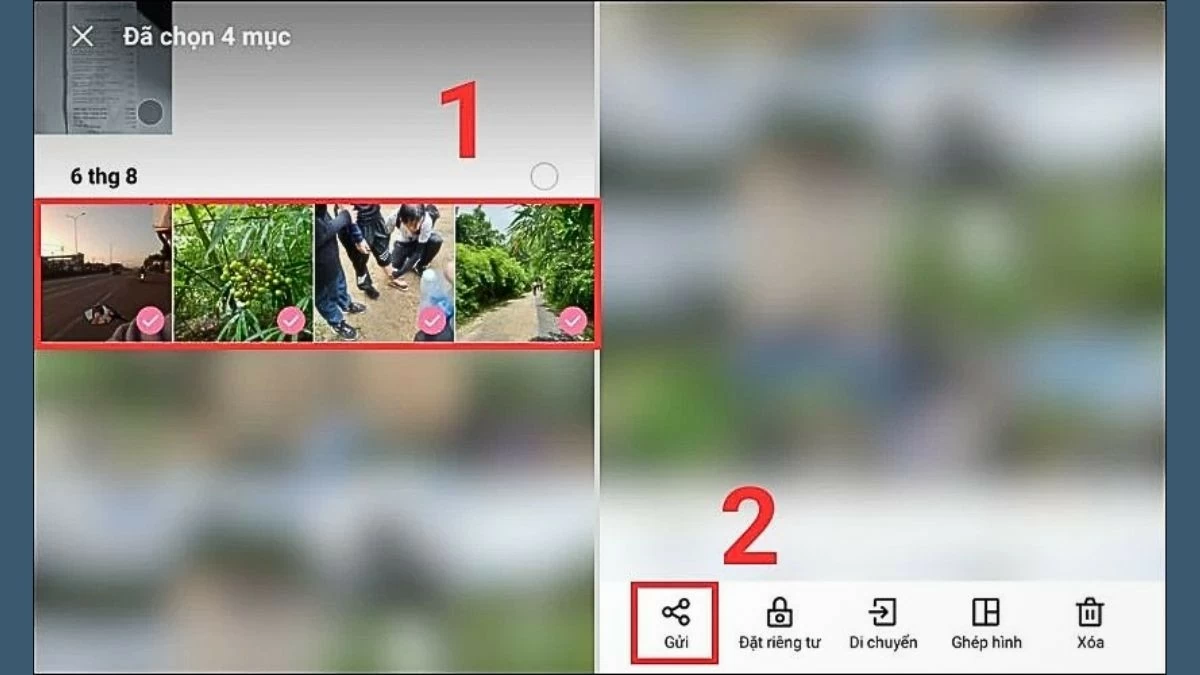 |
Bước 2: Tiếp theo, các bạn hãy chọn mục Drive. Tại đây, bạn có thể thay đổi vị trí và tài khoản Google mà mình muốn lưu trữ. Sau khi thiết lập xong, chỉ cần nhấn Lưu và chờ hệ thống hoàn tất quá trình tải lên.
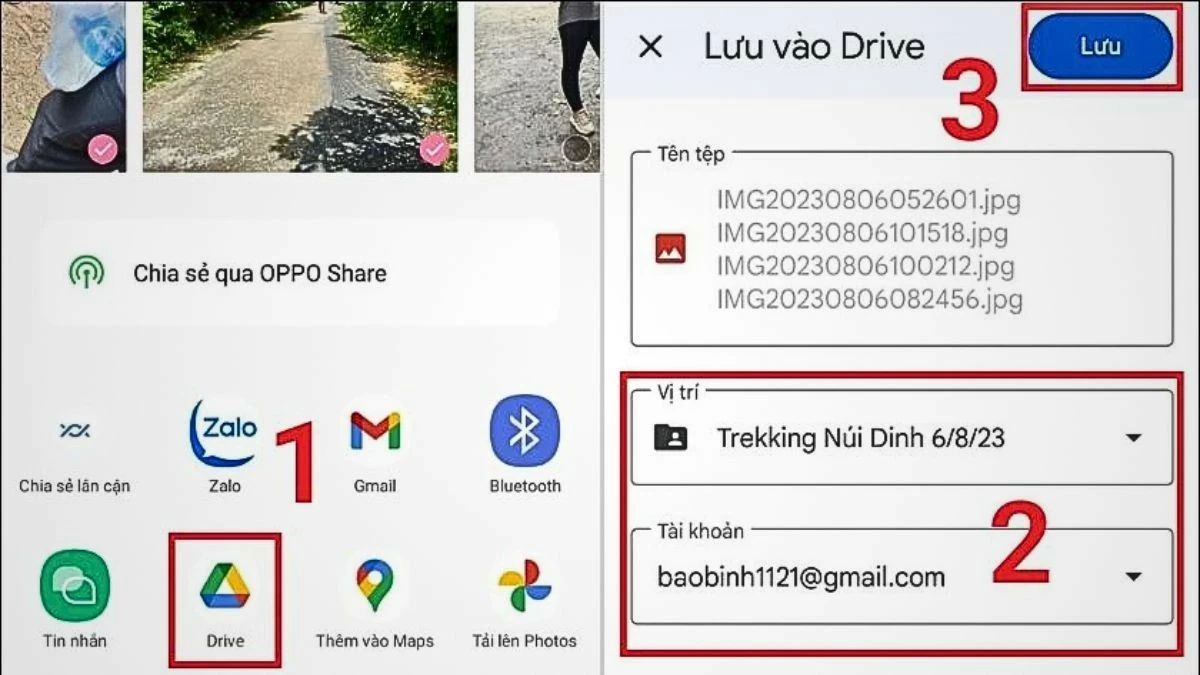 |
Cách sử dụng thẻ nhớ ngoài làm bộ nhớ chính nhanh chóng
Chọn thẻ nhớ ngoài làm bộ nhớ chính là một cách hiệu quả để giải phóng dung lượng trên điện thoại OPPO mà bạn nên thử. Thẻ nhớ ngoài thường có dung lượng lớn lên đến 512GB, cho phép bạn thoải mái lưu trữ video, ảnh và file mà không lo bị đầy bộ nhớ.
Bước 1: Đầu tiên, mở Cài đặt và chọn mục Bộ nhớ và USB. Tiếp theo, chọn Thẻ SD SanDisk trong mục Bộ nhớ di động.
Bước 2: Tiếp tục nhấn vào biểu tượng ba chấm ở góc trên bên phải.
Bước 3: Sau đó, các bạn hãy chọn Định dạng làm bộ nhớ trong.
Bước 4: Cuối cùng, nhấn Xóa và định dạng để hoàn tất việc thiết lập thẻ nhớ SD làm bộ nhớ lưu trữ chính.
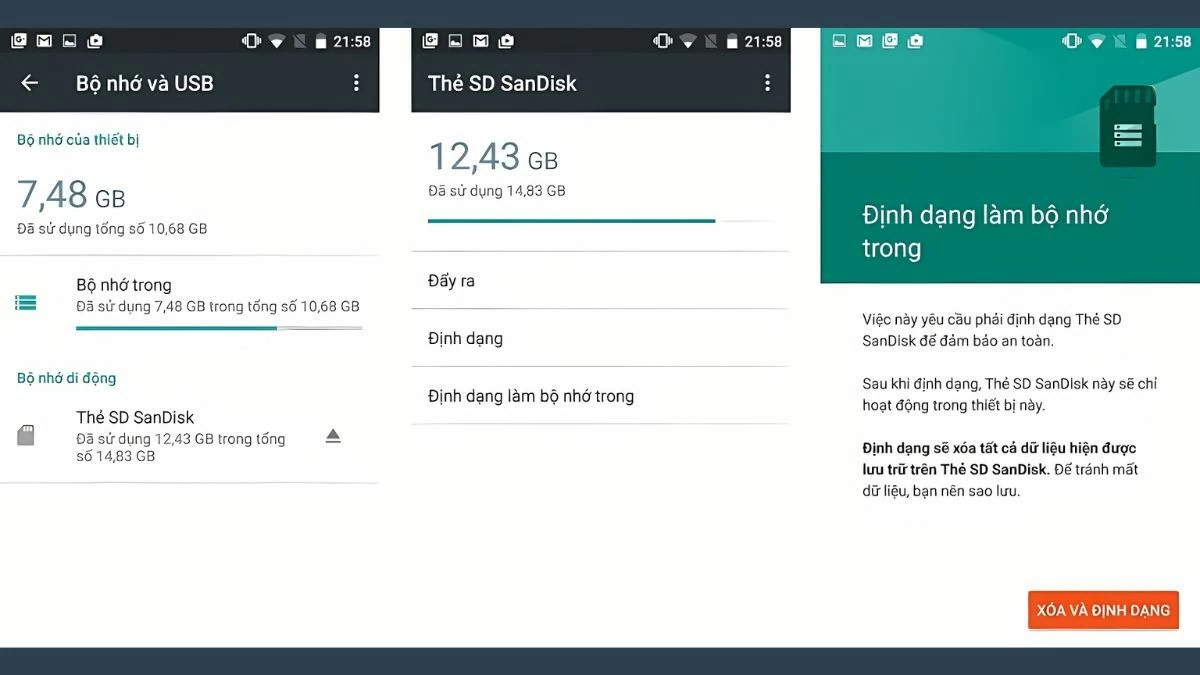 |
Bài viết trên đã tổng hợp 11 cách hiệu quả và đơn giản để giải phóng dung lượng bộ nhớ cho điện thoại OPPO. Hãy áp dụng một trong những phương pháp nêu trên để tận hưởng trải nghiệm tuyệt vời và mượt mà với thiết bị công nghệ hiện đại này!













